Jedes Mitglied Ihres Teams ist ein wichtiges Rädchen im Rad Ihrer Organisation. Der Erfolg des gesamten Teams und damit auch der Erfolg der Organisation hängt von der Fähigkeit jedes Teammitglieds ab, die ihm zugewiesenen Aufgaben erfolgreich zu erfüllen.
Wenn Trello eines Ihrer wichtigsten Tools für die Zusammenarbeit ist, können Sie Ihren Teammitgliedern ganz einfach Aufgaben und Karten zuweisen. Auf diese Weise wissen sie genau, was sie tun müssen und was von ihnen erwartet wird.
Wenn Sie mit Trello nicht vertraut sind, zeigen wir Ihnen, wie Sie anderen Benutzern Aufgaben und Karten zuweisen müssen.
So weisen Sie Aufgaben und Karten auf Trello zu
Der einfachste Weg, Teammitgliedern Karten zuzuweisen, besteht darin, Benutzer zu den jeweiligen Karten hinzuzufügen. Wenn jedes Teammitglied seine eigenen spezifischen Karten für die einzelnen Aufgaben hat, die es erledigen muss, können Sie den Fortschritt leicht verfolgen.
Daher besteht die schnellste Möglichkeit zum Zuweisen von Aufgaben und Karten darin, Benutzer zu bestimmten Karten hinzuzufügen. Weisen Sie einer Karte einen Benutzer zu und Sie können seinen Fortschritt leicht überprüfen. Der Nachteil ist, dass diese Methode funktioniert, solange Sie einen Benutzer pro Karte behalten.
Natürlich können Sie auch mehrere Benutzer auf dieselbe Karte einladen. Dies ist besonders nützlich, wenn mehrere Teammitglieder an gemeinsamen Aufgaben arbeiten.
Alle Mitglieder dieser Karte erhalten jedes Mal Benachrichtigungen und Warnungen, wenn ein anderes Teammitglied die Karte bearbeitet, einen Anhang hinzufügt oder die Karte ändert.
Schritte zum Einladen von Mitgliedern zu Ihren Trello-Karten
- Wähle die Karte aus
- Unter dem Zur Karte hinzufügen Menü, wählen Mitglieder
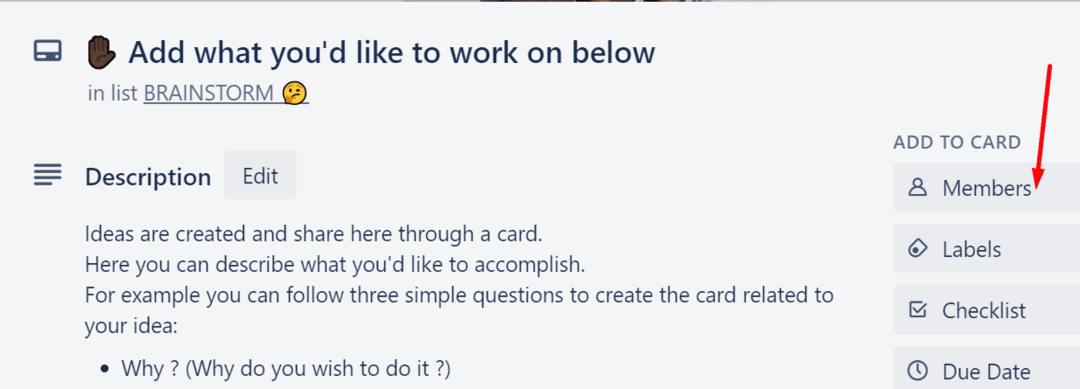
- Verwenden Sie die Suchoption, um dieser Karte Teammitglieder hinzuzufügen.
Neben dem Hinzufügen von Mitgliedern können Sie auch Checklisten, Anhänge, Fälligkeitsdaten usw. hinzufügen.
Weitere Informationen zu diesem Thema finden Sie unter Trello: So laden Sie Mitglieder ein.
TechniPages hat auch andere nützliche Trello-Anleitungen veröffentlicht:
- Trello: So fügen Sie benutzerdefinierte Felder hinzu
- Trello: So verknüpfen Sie Karten und Boards
- Trello: So exportieren Sie Ihre Boards
Schau sie dir an!